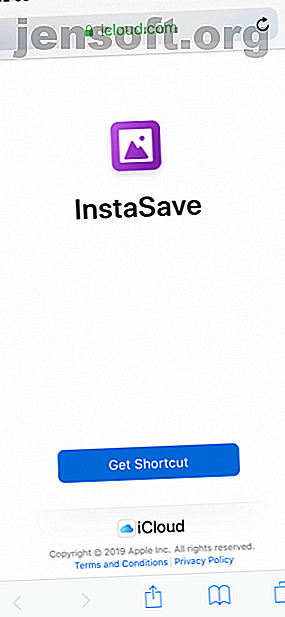
Hvordan laste ned gratis sosiale medier på din iPhone gratis
Annonse
Facebook, Instagram, Twitter og lignende plattformer tilbyr alle sine egne videostreamingtjenester. Men i motsetning til YouTube, tilbyr ikke disse tjenestene en optimal seeropplevelse. Det er en kjedelig oppgave å finne en video som du så i går på strømmen din.
Det kan være lurt å laste ned favorittvideoene dine fra Instagram eller Twitter. Men ikke mange iPhone-apper lar deg gjøre det. Og de få tilgjengelige alternativene er full av annonser og popups. Heldigvis er det en bedre måte.
Ved hjelp av Apples egen automatiseringsapp-snarveier kan du laste ned videoer fra Instagram, Twitter og Facebook, samt automatisere hverdagslige oppgaver. Det er ganske enkelt. La meg lede deg gjennom det.
Hva er snarveier?
Snarveier er en ny iOS 12-app utgitt av Apple. Det er en brukerdefinert automatiseringsapp. I utgangspunktet kan du med snarveier lage en arbeidsflyt av handlinger som skjer etter hverandre.
For en rutineoppgave som krever fire trinn, kan du bruke snarveier til å lage en arbeidsflyt. Slik mestrer du Siri-snarveier og snarveier-appen i iOS 12 Slik behersker du Siri-snarveier og snarveier-appen i iOS 12. Den nye snarveier-appen og Siri-snarveier iOS 12 gir fantastiske måter å automatisere iPhone eller iPad på. Les mer som fullfører oppgaven med bare ett trykk. For eksempel kan du lage en snarvei som tar to bilder, sammenføyer dem horisontalt, endre størrelse på det resulterende bildet og konverterer det til JPEG-format, alt med ett trykk.
Det beste med snarveier er at det lar deg lage dine egne snarveier med letthet. Tenk på disse snarveiene som mini-apper. Den beste måten å starte er å laste ned snarveier og prøve, uten å bekymre deg for detaljene.
Last ned : Snarveier (gratis)
Slik laster du ned videoer fra Instagram
For å laste ned videoer fra Instagram, bruker vi en snarvei som heter InstaSave. Jeg leder deg gjennom prosessen med å laste ned og bruke en snarvei ved å bruke snarveien InstaSave. Last ned InstaSave-snarveien før du går videre.
Etter å ha lastet ned hurtigtaster-appen, start den og sett den opp. Nå åpner du InstaSave- snarveilinken i nettleseren din, og trykk på Få snarvei . Dette vil åpne snarveien i snarveier-appen. Trykk igjen på Get Shortcut- knappen.


Nå har InstaSave-snarveien blitt lagt til i bibliotekseksjonen . (Hvis du er nysgjerrig på trinnene i snarveien din, kan du trykke på menyknappen for å se på handlingslisten.) Åpne Instagram- appen og naviger til videoen du vil laste ned.
Når du er der, trykk på menyknappen og velg Del til . Velg deretter snarveier fra den nederste raden. Hvis du ikke ser snarveiene, kan du trykke på Mer og aktivere det.



Trykk på InstaSave fra listen over tilgjengelige snarveier. I løpet av et par sekunder kjører snarveien gjennom alle handlingene, og når du er ferdig, kommer du tilbake til videoen.
Når du åpner Bilder-appen og går til Kamerarullen, finner du den nedlastede videoen nederst på listen. Det er det - det er ikke nødvendig å laste ned en app eller betale for en lyssky tjeneste.



Slik laster du ned historier fra Instagram
Snarveien til InstaSave inneholder også en funksjon der du kan laste ned Instagram Stories fra det siste døgnet (av en offentlig konto) i bulk. Åpne først Instagram-kontoen til den aktuelle brukeren og trykk på Menyknappen . Herfra trykker du på Kopier profil-URL .
Deretter åpner du snarveier- appen, og klikker på Bibliotek- fanen på InstaSave . Velg Historier fra popup-vinduet.
Deretter ser du fremdriften for nedlastingen i snarveiboksen. Når det er gjort, får du et hake i boksen. Alle brukerens historier (både bilder og videoer) fra det siste døgnet er nå lagret i kamerarollen .



Slik laster du ned videoer fra Twitter
For å laste ned videoer fra Twitter, bruker vi en annen snarvei som heter Twitter Video Downloader. Installasjonsprosessen for denne snarveien er den samme. Når den er satt opp, åpner du Twitter- appen og finner videoen (dette fungerer også for Twitter-nettstedet).
Trykk deretter på Del- knappen og velg Del Tweet via . Fra Delarket trykker du på snarveier og velger Twitter Video Downloader .



Du vil se snarveien sparke til handling. Velg videokvaliteten du vil ha fra popup-vinduet: Høy, Medium eller Lav . Etter at videoen er lastet ned, ser du en bekreftelsesboks. Finn alle nedlastede videoer i enhetens kamerarulle .



Hvordan laste ned videoer fra Facebook
Last ned video er en tydelig navngitt snarvei som lar deg laste ned videoer fra Facebook og mange andre nettsteder. Facebook-appen er imidlertid litt annerledes når det gjelder deling av videoer fordi den ikke tilbyr noen alternativer for å kopiere en lenke til videoen eller dele den med en annen app.
For å hjelpe deg med dette, kan du laste ned Facebook-snarveien for å laste ned Facebook-videoer ved å bruke Safari-nettleseren (hvis dette ikke fungerer for deg, kan du se på andre metoder for å laste ned Facebook-videoer. Slik lagrer du videoer fra Facebook: 7 Metoder som fungerer Slik lagrer du videoer fra Facebook: 7 metoder som fungerer Er internettforbindelsen din ustabil? Slik lagrer du videoer fra Facebook slik at du kan se dem frakoblet og på forespørsel. Les mer).
Åpne Facebook.com i Safari eller en annen nettleser. Logg på om nødvendig, og naviger deretter til videoen du vil laste ned. Fra videosiden trykker du på Del- knappen og velger Snarveier . Velg deretter Last ned video .



I den neste popupen velger du videokvaliteten du vil laste ned. Når videoen er lastet ned, vil snarveien åpne Share-arket. Herfra trykker du på Lagre video for å lagre den i Kamerarullen.



Automatiser hverdagslige iPhone-oppgaver ved hjelp av snarveier
Forhåpentligvis har du nettopp opplevd skjønnheten i snarvei-appen. Takket være allsidigheten har den laget en nedlaster for deg og integrert den direkte med Bilder-appen. Bare et par trykk sikrer at alle videoene du liker blir lagret i galleriet ditt.
Og dette er bare en av mange bruksområder. Du kan bruke snarveier til å automatisere mange områder i livet ditt, og lage en serie mini-apper som tar seg av kjedelige hverdagsoppgaver. Du kan til og med laste ned snarveier andre brukere har opprettet.
Den beste måten å komme i gang med snarveier er ved å automatisere hverdagslige oppgaver 10 Handy iPhone-snarveier for å automatisere hverdagslige oppgaver 10 Handle iPhone-snarveier for å automatisere hverdagslige oppgaver Siri-snarveier på din iPhone lar deg automatisere repeterende oppgaver med letthet. Her er noen av favorittene dine du kan prøve nå. Les mer . Bruk snarveier for å raskt konfigurere flere alarmer, sende forhåndsbestemte meldinger og til og med automatisere din nattlige rutine.
Utforsk mer om: iOS 12, iOS-snarveier, iPhone-triks, mobil automatisering, online video.

